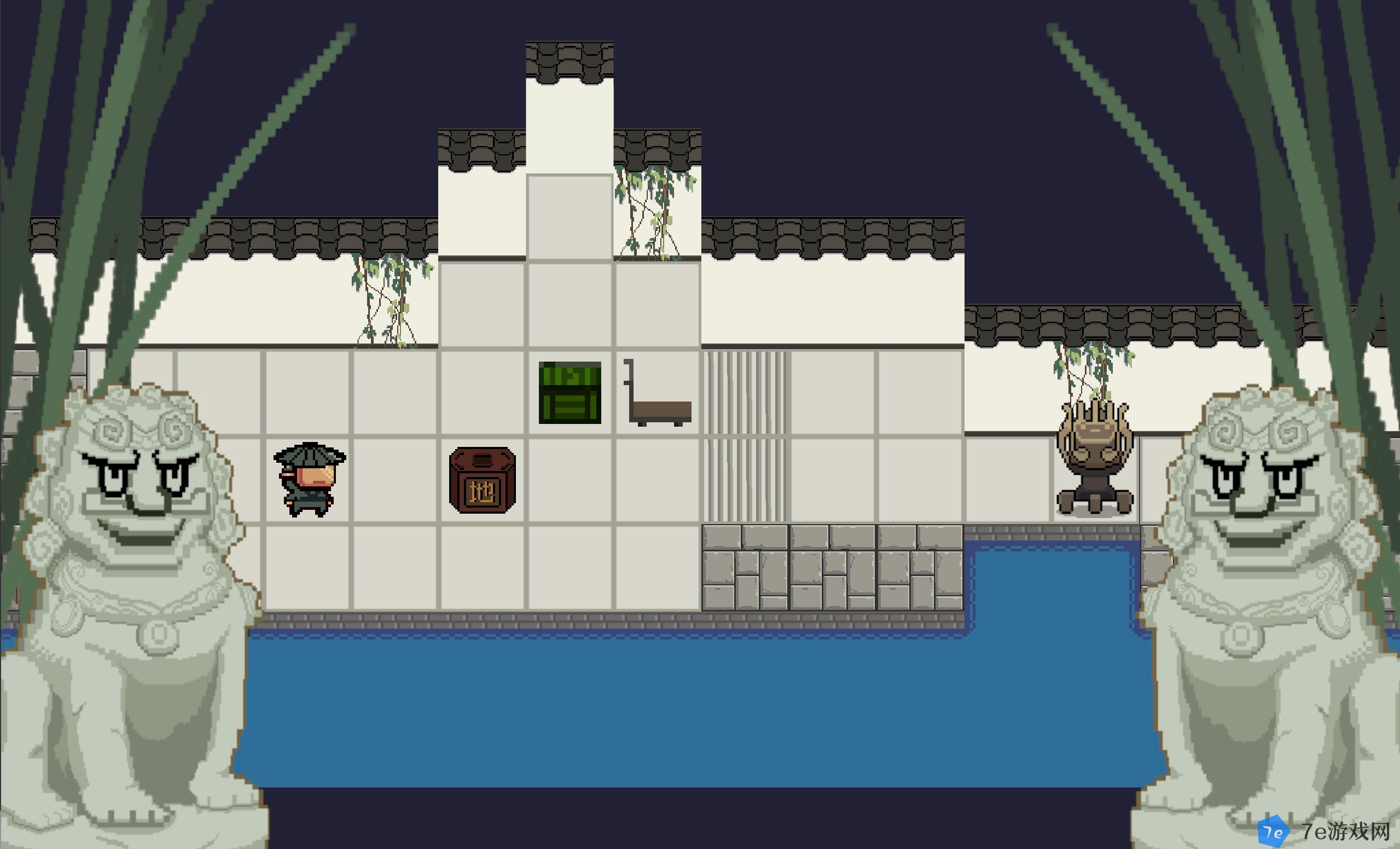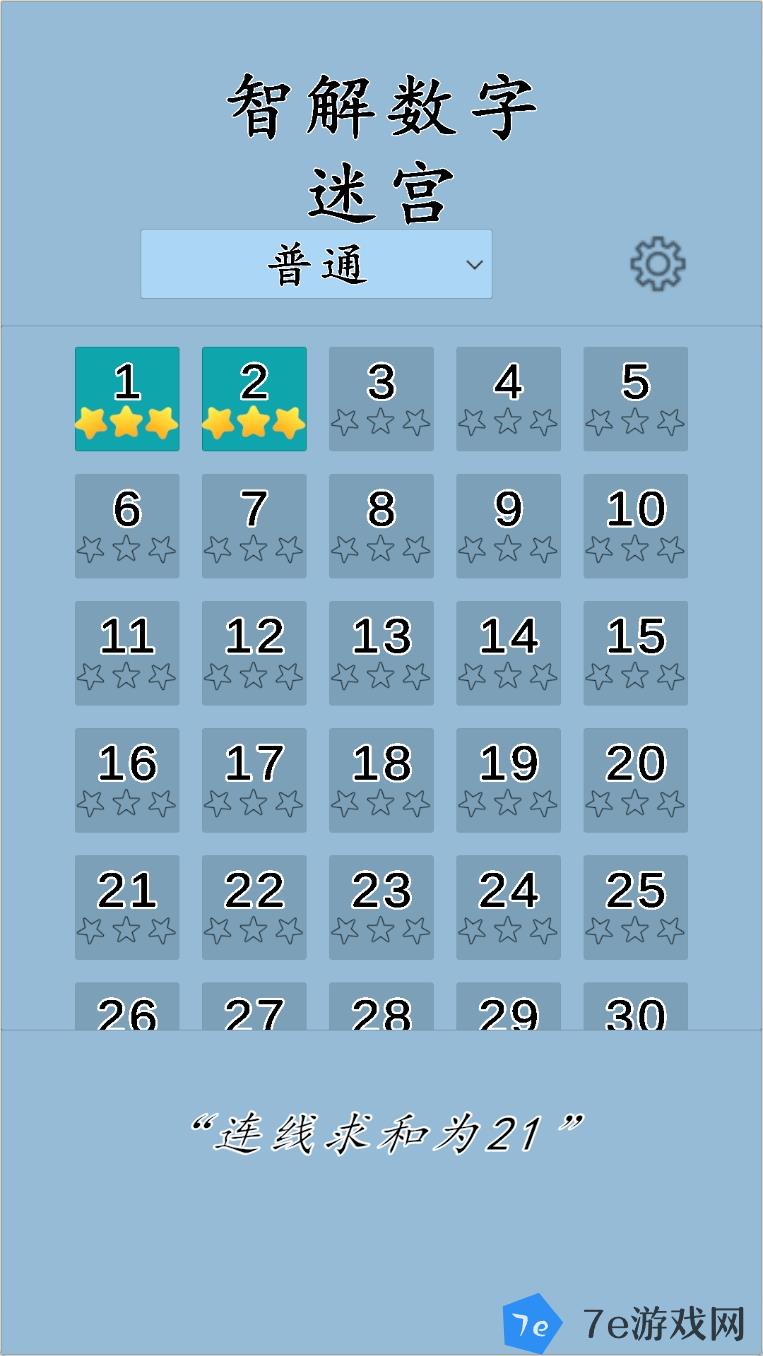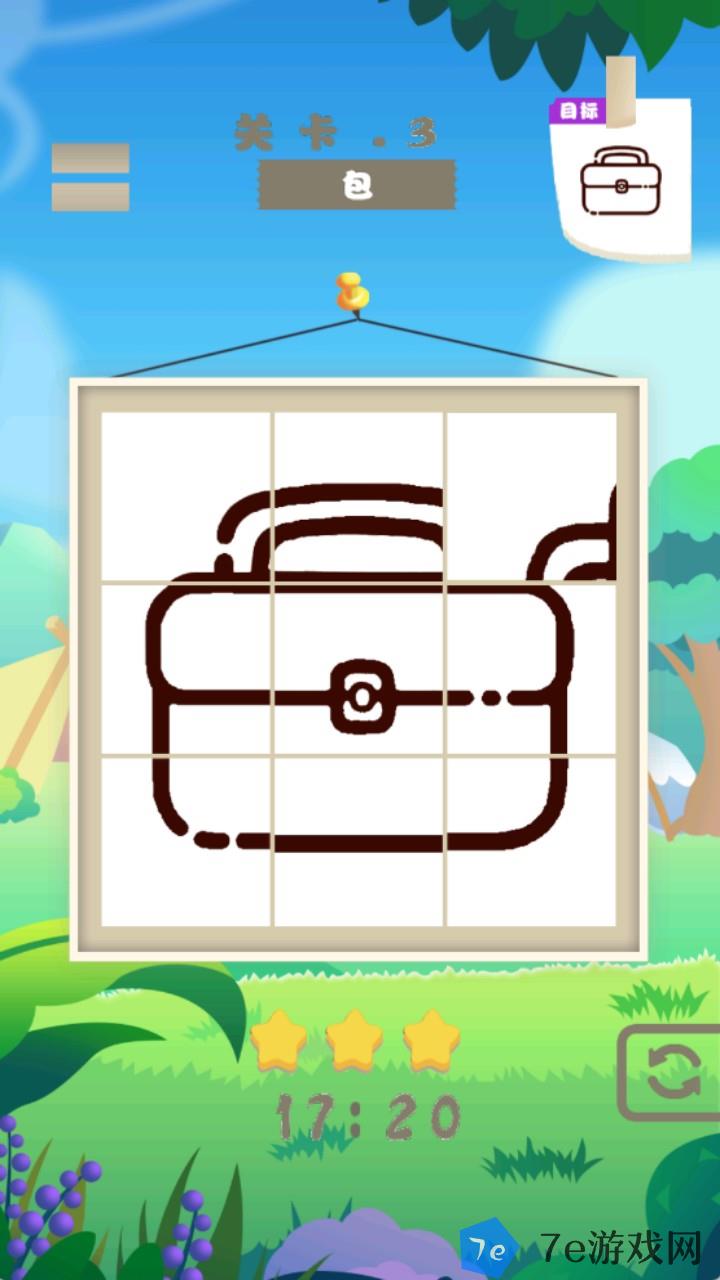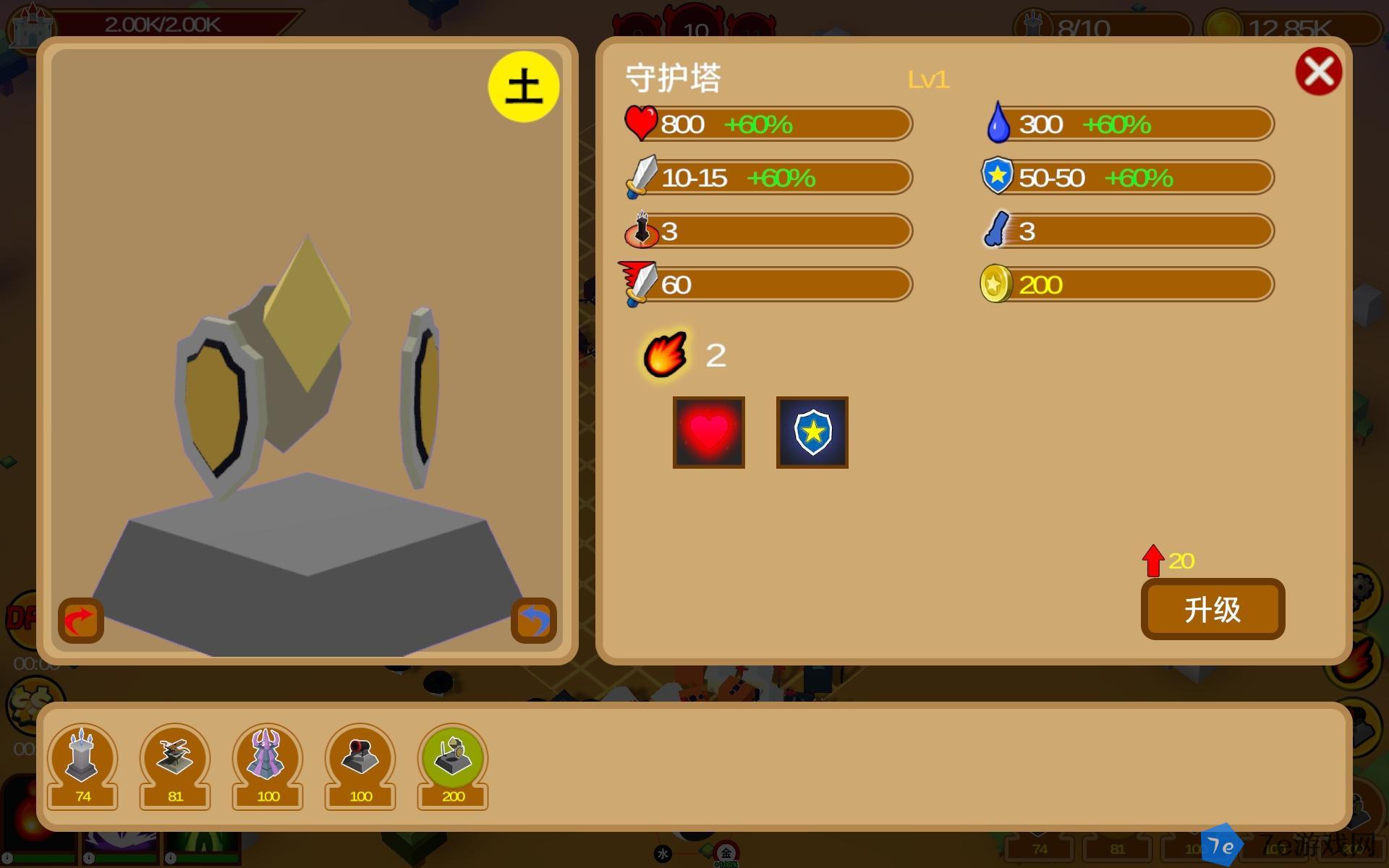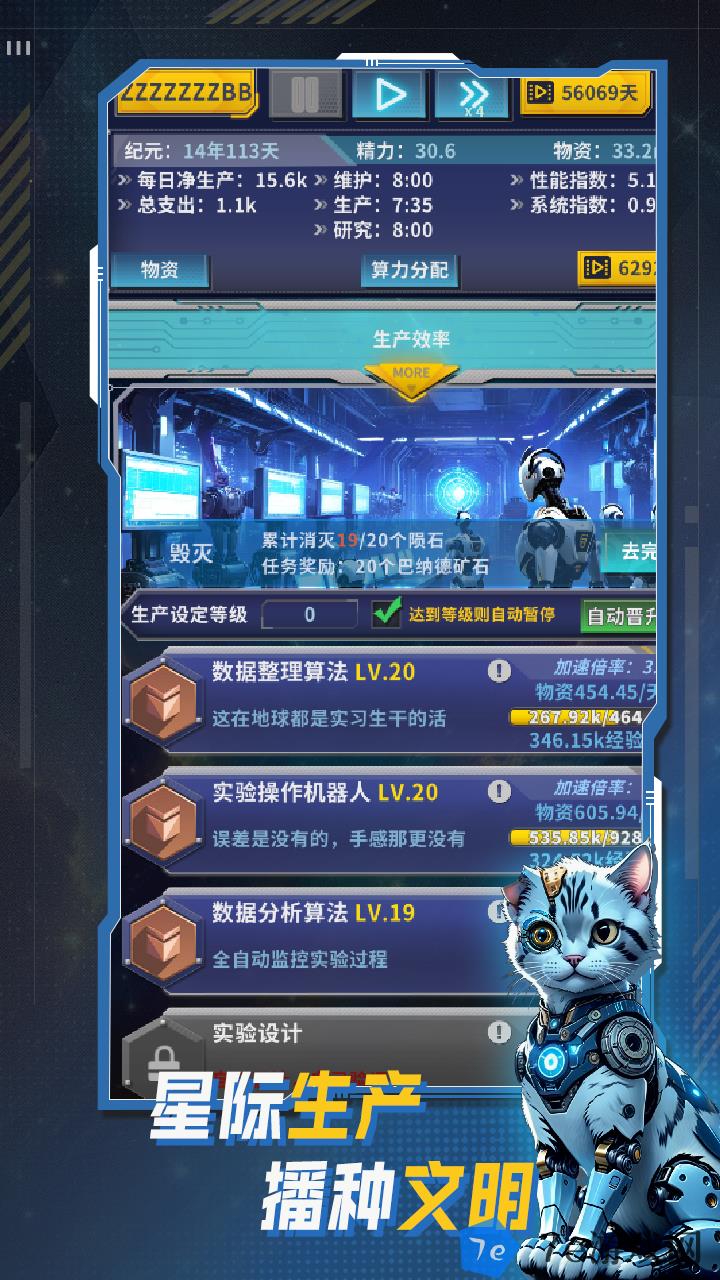SteamWebHelper是Steam客户端的一个组件,负责帮助用户进行游戏下载和更新等操作,有些用户可能会遇到SteamWebHelper停止运行的问题,这可能导致游戏无法正常进行或者其他诸多麻烦。为了解决这个问题,我们需要了解如何屏蔽SteamWebHelper并停止其运行。在本文中我们将探讨如何有效地解决这一问题,以确保我们能够顺利地使用Steam客户端进行游戏。
SteamWebHelper如何停止运行
操作方法:
1.打开本地策略编辑器,打开方式:
按住WIN+R键,出现运行输入框,在输入框内键入:gpedit.msc,点击“确定”

2.打开窗口:本地组策略编辑器
在《本地组策略编辑器》窗口左侧目录栏依次找到:用户配置/管理模板/系统”,即可以看到右侧有一行《不运行指定的Windows应用程序》。双击打开《不运行指定的Windows应用程序》窗口
WIN10系统和WIN7会有所区别

3.在《不运行指定的Windows应用程序》窗口,点击《已启用》选项。左下角选项显示按钮变亮(为可以点击)

4.在《不运行指定的Windows应用程序》窗口,点击已变亮的《显示》按钮,弹出《显示内容》窗口

5.在《显示内容》窗口,双击值下方对应的空行,空行变成可输入状态

6.在《显示内容》窗口,双击值下方对应的输入框,输入:steamwebhelper.exe
点击确认

7.如果担心拼错,只要选中steam的图标。点击鼠标右键,选中“属性”,点击“打开文件所在的位置”,进入到steam根目录。

8.在bin\cef\cef.win7x64目录下可以找steamwebhelper.exe文件,复制名称即可

关于如何屏蔽 Steam 客服支持的内容就介绍到这里了。请继续关注本站以获取更多精彩的更新,让您的游戏体验更加有趣!
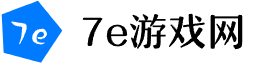
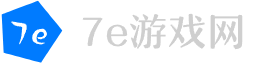 7e游戏网
7e游戏网